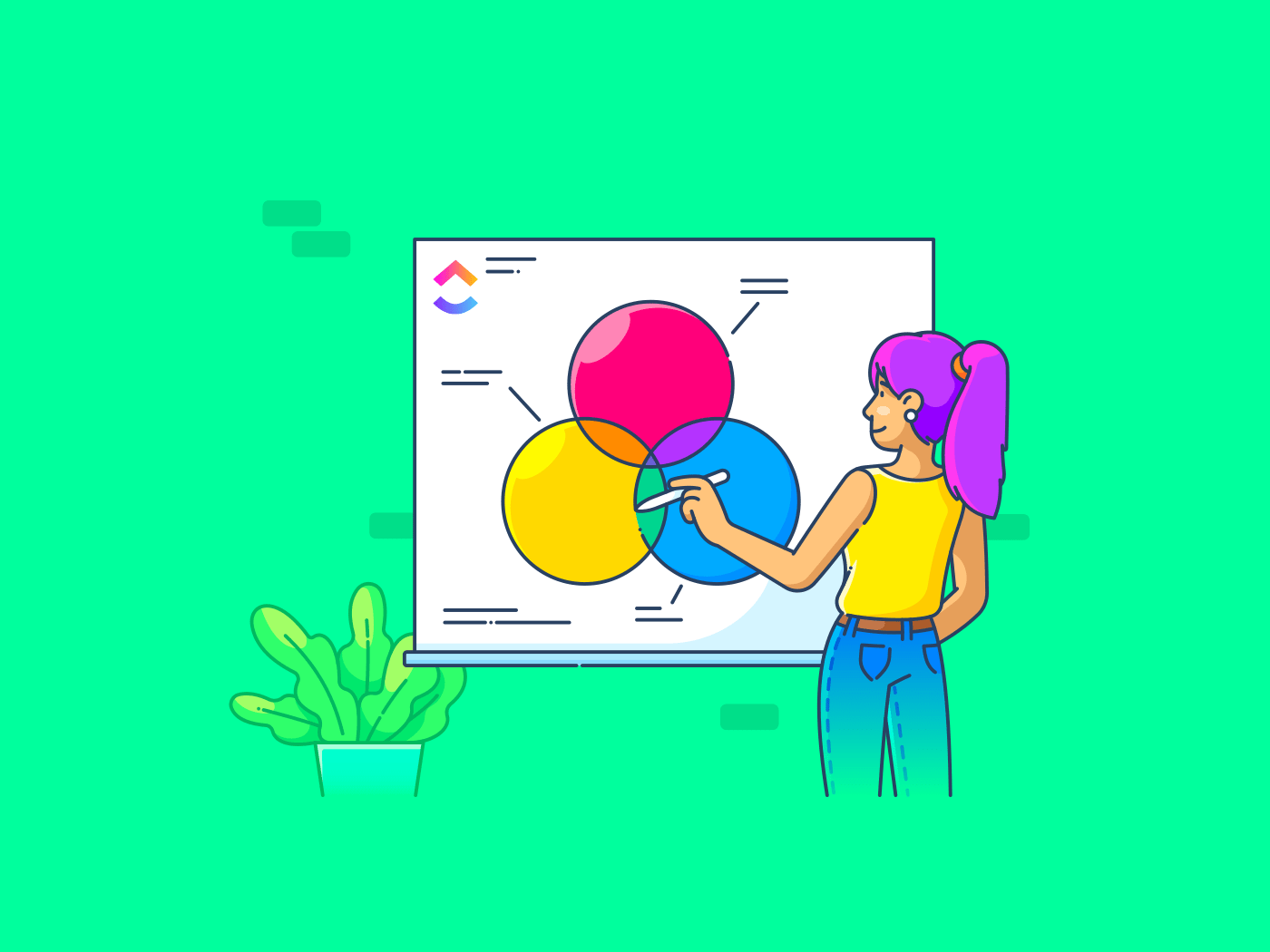الجميع تقريبًا على دراية بمخططات "فن" البيانية - أو على الأقل شاهدوا واحدًا منها في مكان ما.
مخطط فن هو طريقة بسيطة لإظهار العلاقة المنطقية بين مجموعتين أو أكثر من العناصر. ما هو المشترك بينهما، وما الذي يميزهما عن بعضهما البعض؟ اخترعه جون فن في القرن التاسع عشر أصبحت مخططات فن البيانية ضرورية للعروض التقديمية والدروس والتقارير. فهي تساعد في توضيح العلاقات بين مجموعات البيانات، مما يجعلها أدوات قيمة للمعلمين والطلاب والمهنيين على حد سواء.
في هذه المقالة، سنرشدك في هذه المقالة إلى عملية إنشاء مخططات فين الخاصة بك في العروض التقديمية من جوجل. بالإضافة إلى ذلك، سنقدم لك قالب مخطط فن لمساعدتك على توفير الوقت والجهد أثناء تخصيص صورك المرئية.
لذا، إذا كنت مستعدًا لتحسين عروضك التقديمية للأعمال، فلنبدأ!
ما هو مخطط فن؟
مخطط فن هو أداة مساعدة بصرية تعرض مجموعات بيانات مختلفة باستخدام دوائر متداخلة. وهو يسلط الضوء على العناصر المشتركة والفريدة بين المجموعات، مما يجعله مباشرًا لنقل المعلومات المعقدة.
يتضمن مخطط فن عادةً ما يلي:
- دائرتان أو أكثر: تمثل كل دائرة فئة أو مجموعة مختلفة. هذه الدوائر هي العناصر الرئيسية في مخططك. على سبيل المثال، إذا كنت تقارن بين فئتين من العملاء، يمكن أن تمثل إحدى الدائرتين "العملاء الذين تتراوح أعمارهم بين 18 و25 عامًا" والأخرى "العملاء الذين يشترون المنتج أ
- المناطق المتداخلة: تمثل الأقسام التي تتداخل فيها الدوائر ما هو مشترك بين الفئتين وتسمى المجموعة الشاملة. في المثال أعلاه، ستُظهر المنطقة المتداخلة العملاء الذين تتراوح أعمارهم بين 18 و25 سنة ويشترون المنتج أ
- المناطق غير المتداخلة: تشير المناطق غير المتداخلة إلى فئات غير ذات صلة. على سبيل المثال، العملاء الذين تتراوح أعمارهم بين 18-25 سنة ولا يشترون المنتج A والعملاء الذين يشترون المنتج A ولكنهم ليسوا في الفئة العمرية 18-25 سنة

شكل فن البياني الذي يوضح العملاء الذين تتراوح أعمارهم بين 18 و25 سنة، والعملاء الذين يشترون المنتج (أ)، وتقاطعهم
لماذا هذا مفيد؟ يمكن أن يساعدك مخطط فن المرسوم جيدًا على رؤية (وإظهار الرؤى الرئيسية للمستثمرين أو أصحاب المصلحة الآخرين) دون إثقالك بالأرقام والمصطلحات المعقدة.
بالإضافة إلى أنه رائع من أجل العروض التقديمية للأعمال حيث تحتاج إلى عرض شيء ما بشكل مرئي بحيث يفهمه جمهورك دفعة واحدة.
اقرأ أيضًا: بدائل مخطط فن البياني للمساعدة في تصور البيانات
كيفية إنشاء مخطط فن في العروض التقديمية من جوجل
الآن بعد أن عرفت ما هو مخطط فِن، دعنا ننشئ بعض نماذج المخططات.
تقدم العروض التقديمية من جوجل طريقتين لإنشاء مخطط فن - أداة الرسم البياني وأداة الشكل. دعنا نتعلم تصميم مخطط فن باستخدام أداة الشكل في العروض التقديمية من جوجل.
1. اختر الشكل الخاص بك
الخطوة الأولى هي رسم دوائر مخطط فن الخاص بك.
ابدأ بالذهاب إلى إدراج > شكل > الأشكال واختر الشكل البيضاوي_.

عبر شرائح جوجل إذا رأيت أداة الأشكال في شريط الأدوات، يمكنك اختيار الشكل Oval مباشرةً من هناك.
2. ارسم الدوائر
بعد تحديد الشكل، انقر على الشاشة حيث تريد وضع الدائرة الأولى واسحب المؤشر لضبط حجمها.

عبر شرائح جوجل 💡 نصيحة احترافية: اضغط باستمرار على مفتاح Shift أثناء سحب المؤشر لرسم دائرة كاملة
بعد ذلك، كرر العملية وارسم الدائرة الثانية.
3. ضع الدوائر
يمثل شكل فن ثلاثة مجالات رئيسية: المجموعة 1، والمجموعة 2، والعلاقة بين كلتا المجموعتين.
لذا، فإن خطوتك التالية هي وضع الدائرتين فوق بعضهما البعض بحيث تتداخل كلتا الدائرتين مع بعضهما البعض جزئياً.

اعتمادًا على كمية البيانات المتداخلة، يمكنك اختيار إبقاء التقاطع المتداخل صغيرًا أو كبيرًا حسب الحاجة. سيعتمد ذلك أيضًا على مدى تأثير البيانات المتداخلة على علاقتها.
4. ميّز بين نقاط البيانات الثلاث
الخطوة الأكثر أهمية في مخطط فين الخاص بك هي ترميز مجموعات البيانات بالألوان لتجنب الالتباس. سيساعدك ذلك أنت وجمهورك على فهم تقاريرك بمجرد النظر إلى الرسم البياني.
في هذا المثال، دعنا نختار لون التعبئة الأصفر للمجموعة 1 والأحمر للمجموعة 2.

كما ترى، الدائرتان لهما لونان مختلفان. ومع ذلك، لا يمكنك رؤية مكان تداخلهما. لإصلاح ذلك، ستحتاج إلى جعل الدائرتين شفافتين.
5. اجعل الدوائر شفافة
لإبراز التداخل، وهو العنصر الثالث، اضبط شفافية كلتا الدائرتين. إليك كيفية القيام بذلك:
- حدد الدائرة 1
- انقر على أيقونة تعبئة اللون

- حدد الأيقونة + تحت منطقة مخصص

- حرّك شريط تمرير الشفافية لجعلها شفافة كما تريد

- كرر نفس الخطوات للدائرة الثانية. يجب أن تكون قادرًا الآن على رؤية مكان تداخل الدائرتين
6. استخدم ملصقات واضحة
بمجرد تمييز أجزاء المخطط الثلاثة عن بعضها البعض، حان الوقت لإضافة بعض الأوصاف الموجزة وجعلها أكثر وضوحاً.
أولاً، انتقل إلى قائمة إدراج وحدد خيار مربع النص.

والآن، أضف مربعات النص إلى الأجزاء الثلاثة من المخطط.
سنسمي الأجزاء الثلاثة المجموعة 1، والمجموعة 2، والعلاقة. يجب أن يكون لديك الآن مخطط فن يبدو هكذا:

الآن أنت تعرف كيفية إنشاء مخطط فن في العروض التقديمية من Google. يمكن أن يوضح المخطط الخاص بك بسهولة لأصحاب المصلحة لديك كيف تتداخل العناصر المختلفة في عملك وترتبط ببعضها البعض في لمحة واحدة.
اقرأ أيضًا: 10 أمثلة على مخطط تخطيطي لأي نوع من المشاريع
حدود إنشاء مخطط فن في العروض التقديمية من Google Slides
في حين أنه من السهل إنشاء مخطط فين في العروض التقديمية من Google Slides، إلا أنه يفتقر إلى الوظائف المتقدمة لبرامج المخططات الاحترافية. قد تواجه هذه التحديات، خاصةً إذا كنت جديدًا على الرسوم البيانية والعروض التقديمية:
- الحاجة إلى أدوات متعددة: قد يكون إنشاء مخطط فن التخطيطي البسيط سهلًا على العروض التقديمية من Google Slides، لكنه لا يعتمد على البيانات. بالنسبة للتقارير المعقدة، ستحتاج إلى أدوات مثل مستندات جوجل أو جداول البيانات لجمع البيانات، ثم التبديل يدويًا بينها وبين العروض التقديمية لإدخال التفاصيل ذات الصلة. هذه العملية مملة وعرضة للأخطاء
- التعديلات اليدوية: استخدام القائمة المنسدلة لإضافة مخطط فين في العروض التقديمية أمر بسيط. ومع ذلك، يصبح ضبط المناطق المتداخلة يدويًا وتخصيص ما هو أبعد من الخيارات المتاحة أمرًا شاقًا. غالبًا ما يتطلب الضبط الدقيق للتقاطعات جهدًا إضافيًا، مما يؤدي إلى زيادة عبء العمل وعدم اتساق المخططات عبر العرض التقديمي
- صعوبة التعامل مع المخططات المعقدة: مع البيانات المعقدة، غالبًا ما تتضمن مخططات فن البيانية دوائر متعددة. قد يكون إنشاء مخططات بأكثر من دائرتين أو ثلاث دوائر في العروض التقديمية من Google Slides أمرًا صعبًا، حيث يجب عليك تصميم وتعديل كل شيء يدويًا. قد يؤدي ذلك إلى تمثيلات مربكة تعيق فهم جمهورك للبيانات

شكل فن البياني الذي يحتوي على أربع مجموعات - المجموعة الرابعة ممتدة عبر المجموعات الثلاث الأخرى
- عدم وجود ميزات تحرير ديناميكية: على عكس المتخصصينبرنامج الرسم البيانيفإن العروض التقديمية من Google Slides لا تقدم ميزات مثل تغيير حجم الأشكال تلقائيًا أو تعديلات سهلة عند إضافة مجموعات جديدة. قد يستغرق ذلك وقتًا طويلاً عند تحديث أو تعديل الرسم التخطيطي
- قوالب محدودة: تقدم العروض التقديمية من Google Slides مجموعة محدودة من القوالب للتصورات المعقدة. هناك عدد قليل من الخيارات للمقارنات متعددة المجموعات أو قوالب مخطط فن القابلة للتحرير مع أكثر من دائرتين، مما يجعل من الصعب تصور البيانات المعقدة دون إنشاء يدوي. وهذا يزيد من مخاطر المخططات المليئة بالأخطاء
إذًا، كيف تضمن دقة مخططات فن البيانية الخاصة بك دائمًا؟ وكيف يمكنك عرض جميع بياناتك بفعالية، سواء كانت بسيطة أو معقدة؟
إنشاء مخطط فن البياني باستخدام ClickUp
أنت بحاجة إلى أداة سهلة الاستخدام لتسهيل عملك. يجب أن تتعامل مع العمل اليدوي لتنظيم بياناتك بشكل منطقي وعرضها بشكل مرئي.
دعنا نفكر في كل ما تحتاج إلى القيام به لإنشاء مخططات فن:
- اجمع جميع بياناتك في مكان واحد وحدد عدد العوامل التي سيحتويها مخطط فن الخاص بك
- رسم خريطة للعلاقات بين العوامل
- تحديد العوامل المشتركة والمتداخلة وتأثيرها على بقية البيانات
- تصميم مخطط فن وتعيين القيم الصحيحة لكل جزء منه
- شارك البيانات مع فريقك انقر فوق هو الحل الشامل لكل هذه المهام. إنها أداة إدارة مشاريع متعددة الاستخدامات وبديهية وقوية مع جميع الميزات التي تحتاجها في مكان واحد. هذه الميزات مرتبطة ببعضها البعض بشكل مثالي، بحيث تقضي وقتًا أقل في القلق ووقتًا أطول في إنجاز المهام.
دعنا نحلل سير عمل مخطط فين البياني خطوة بخطوة:
1. اجمع البيانات
الخطوة الأولى في التأكد من أن مخطط فين صحيح هو معرفة البيانات التي تريد تمثيلها فيه. لنفترض أنك تقوم بإنشاء تقرير تسويقي.
ستبدأ بجمع كل الأرقام، مثل إنفاقك الإعلاني، وعائدات الإنفاق الإعلاني (ROAs)، والفئة السكانية التي تفاعلت مع إعلاناتك أكثر من غيرها، والمنطقة التي حصلت على أكبر قدر من المبيعات من تلك الإعلانات. مستندات ClickUp هو الأداة المثالية لذلك.

اجمع كل بياناتك في مكان واحد وتعاون مع الفريق بأكمله باستخدام مستندات ClickUp Docs
يمكنك جمع كل بياناتك في مكان واحد، والطلب من أعضاء فريقك إضافة مدخلاتهم إلى المستند، والتعاون مع الجميع في الوقت الفعلي. ستوفر ساعات كنت ستقضيها في الحصول على المعلومات من أعضاء الفريق.
يتصل ClickUp Docs أيضاً بشكل طبيعي بجميع ميزات ClickUp الأخرى.
وهذا يعني أنه يمكنك تعيين المهام بسلاسة، وتنظيم سير العمل الخاص بك، وتنظيم البيانات في جداول، والمزيد!
2. تعيين علاقات البيانات
بمجرد أن يكون لديك جميع الأرقام، فقد حان الوقت لتحديد كيفية ارتباط جميع هذه الأرقام ببعضها البعض. A برنامج رسم الخرائط الذهنية هو أحد أسهل الطرق للقيام بذلك بحيث يكون لديك كل شيء واضحًا.
يمكنك استخدام كليكوبس الخرائط الذهنية لهذا الغرض.

اعرض جميع بياناتك وعلاقاتها باستخدام الخرائط الذهنية ClickUp Mind Maps
وبما أن جميع بياناتك موجودة بالفعل في ClickUp Docs، سيكون من السهل التقاطها وتحويلها إلى خريطة ذهنية. لا حاجة لأدوات إضافية!
3. تحديد علاقات البيانات
لقد جمعت جميع بياناتك وقمت أيضًا بتصورها بشكل منطقي باستخدام خريطة ذهنية. ما التالي؟
قم بتحديد البيانات المتداخلة وحدد كيفية إظهار هذه العلاقات في مخطط فين
بدلاً من إنشاء العديد من المخططات التي تحتوي على جميع بياناتك، ركز على اثنين أو ثلاثة. اختر تلك التي تقارن البيانات عبر مقاييس محددة، مثل أداء الإعلانات.
على سبيل المثال، اختر أفضل إعلاناتك أداءً خلال الربع الأخير من العام واعرض إنفاقه الإعلاني وعائده على الإعلانات والتركيبة السكانية والمبيعات. ثم قم بإنشاء رسم بياني آخر للإعلان الأقل أداءً بالأرقام ذات الصلة. يسمح لك هذا النهج بمقارنة كلا المخططين لمعرفة ما الذي نجح لعملك خلال الربع الأخير وما لم ينجح. يمكنك حتى استخدام قالب مخطط المقارنة لمساعدتك في ذلك.
اقرأ أيضًا: 10 قوالب مجانية لمقارنة البرامج والمنتجات في Excel وWord و ClickUp
4. تصميم المخططات
أخيرًا، لديك كل ما تحتاجه لإنشاء مخططات فن البيانية. الخطوة التالية هي تصميمها فعليًا.
يمكنك إنشاء مخطط مباشرةً باستخدام ClickUp Whiteboards .

ارسم مجموعة متنوعة من الأشكال، مثل الدوائر المتشابكة لمخططات فِن البيانية باستخدام ClickUp Whiteboards
يمكنك ملء مخطط Venn البياني الخاص بك بسرعة بالبيانات من مستند ClickUp طالما كانت تلك البيانات مفصّلة بشكل جيد. يمكنك حتى التقاط البيانات من خريطتك الذهنية بدلاً من ذلك لتوضيح جميع علاقات البيانات.
قالب مخطط فين التخطيطي ClickUp
بدلاً من ذلك، يمكنك استخدام قالب مخطط فن البياني ClickUp Venn لتوفير الوقت وتبسيط عملك.
نموذج مخطط فن البياني ClickUp Venn
إنه قالب مخطط فن البياني سهل الاستخدام ومناسب للمبتدئين وقابل للتحرير. لاستخدامه، ما عليك سوى إضافة بياناتك وتخصيصها حسب رغبتك.
يمكنك القيام بذلك في بضع خطوات بسيطة:
- افتح القالب
- أضف أكبر عدد تريده من الدوائر
- قم بسحب وإسقاط مربعات النص أو العناصر لتحديد العلاقة بين مجموعات البيانات بوضوح
- تحقق مرة أخرى للتأكد من أنك قمت بتسمية جميع البيانات بشكل مناسب وأن جميع العوامل المتداخلة دقيقة
- شارك المستند النهائي مع زملائك في الفريق أو قدمه إلى أصحاب المصلحة
يحتوي _ClickUp على أدوات لـ تصور العملية الخاصة بك
والأهداف، إلخ. إنها ذروة العمل التعاوني، وقد تحسنت في هذا الجانب، خاصة مع إضافة طريقة عرض السبورة البيضاء_
جيسون إرماك، مدير العمليات في شركة AI Bees
5. مشاركة البيانات
مخطط فين الخاص بك جاهز للعمل. الشيء الوحيد المتبقي هو مشاركتها مع أعضاء الفريق أو أصحاب المصلحة المناسبين.
ClickUp يجعل ذلك سهلاً أيضاً. فهو مدمج مع ميزات التعاون التي تتيح لك المشاركة والدردشة وأتمتة العمليات مثل تعيين المهام، وحتى تحديث حالات المهام في الوقت الفعلي. ويمكنك حتى إضافة أصحاب المصلحة الخارجيين إلى مساحة العمل الخاصة بك (مع أو بدون إمكانية الوصول إلى كل شيء) للتعاون السريع.
اقرأ أيضًا: أفضل 15 برنامج مخطط انسيابي (مجاني ومدفوع)
هل أنت مستعد لبناء مخططات فين البيانية بالطريقة السهلة؟
تحتل مخططات Venn البيانية مكانًا أساسيًا في النطاق الأوسع من تقنيات التصور . على الرغم من أن Google Slides نقطة انطلاق رائعة لإنشاء هذه الرسوم البيانية، إلا أن لها قيودًا. فالشرائح لا تفي بالغرض عندما ترغب في تقديم تصميم فعّال لمخطط فن البياني مصقول وديناميكي وقائم على البيانات.
ClickUp هو طريقة أسرع وأكثر سهولة لإنشاء مخططات دقيقة واحترافية. فهو يوفر جميع العناصر التي تحتاجها دون الحاجة إلى الكثير من الجهد اليدوي.
وبالإضافة إلى القوالب سهلة الاستخدام، فإنه يحتوي أيضًا على لوحات بيضاء، ومستندات، ومحادثات يمكن دمجها بسلاسة في سير عملك اليومي. كما أن واجهته البديهية تجعله مثاليًا للمبتدئين والخبراء على حد سواء.
تُمكِّنك هذه الميزات معًا من إنشاء مخططات Venn البيانية الجذابة بصريًا والبسيطة في نفس الوقت دون الحاجة إلى منحنى تعليمي حاد. اشترك للحصول على حساب ClickUp مجانًا وأنشئ مخططات فين البيانية الاحترافية في وقت قصير!